Tiga Cara Mudah Mengompresi Video untuk Vimeo Online dan di Desktop
Vimeo adalah platform berbagi video populer yang mendukung pemutaran video SD dan HD. Anda dapat menonton video atau mengunggah file video Anda. Tetapi Anda mungkin merasa sangat lambat untuk mengunggah video Anda karena ukuran file Anda. Terlebih lagi, ada batasan ruang penyimpanan. Vimeo memberi pengguna ruang penyimpanan 500 MB per minggu. Oleh karena itu, untuk menikmati pemutaran yang lancar dan tempat penyimpanan yang cukup, Anda perlu kompres video untuk Vimeo.
Artikel ini memperkenalkan Anda tentang cara mengompresi video untuk Vimeo online dan di desktop secara gratis. Anda dapat menggunakan perangkat lunak dan alat di Windows dan Mac. Teruslah membaca dan temukan cara terbaik untuk mengurangi ukuran file untuk Vimeo.


Bagian 1. Cara Kompres Video untuk Vimeo Online Gratis
Vidmore Kompresor Video Online Gratis adalah kompresor online gratis yang kuat untuk mengurangi ukuran file dengan kualitas output tinggi. Anda dapat mengimpor beberapa format ke dalam kompresor, termasuk MP4, MTS, TS, MOV, AVI, MKV, dll. Kompresor juga dapat mengompresi video dalam batch dengan kecepatan cepat, yang membantu Anda menghemat banyak waktu. Sebelum kompresi, Anda dapat mengubah format output dari file sumber Anda dengan berbagai pilihan.
Kompresor video ini 100% gratis dan tidak ada biaya yang tidak terlihat. Proses kompresi benar-benar online. Tidak diperlukan pendaftaran dan unduhan. Terlebih lagi, tidak akan ada tanda air yang ditambahkan atau iklan yang tidak terkait, yang memberikan pengalaman yang lebih baik kepada pengguna. Sekarang, ikuti 3 langkah mudah untuk mengompres file video untuk Vimeo.
Langkah 1. Buka Kompresor Video Online Gratis di browser apa pun. Klik Kompres Sekarang dan instal Peluncur Vidmore.
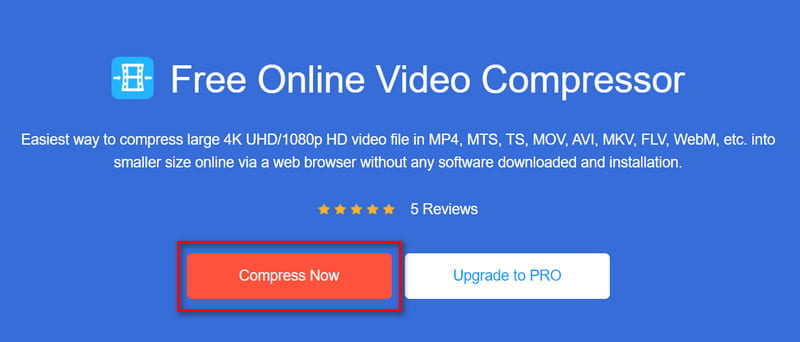
Langkah 2. Ketika layanan peluncuran siap, Anda dapat memilih file Anda dan membukanya. Anda dapat menyeret bilah progres atau mengeklik Panah Bawah ikon untuk mengurangi ukuran file menjadi kurang dari 500 MB. Kami merekomendasikan format MP4 karena mempertahankan kualitas tinggi dengan ukuran file kecil. Kemudian pilih resolusi yang tepat.
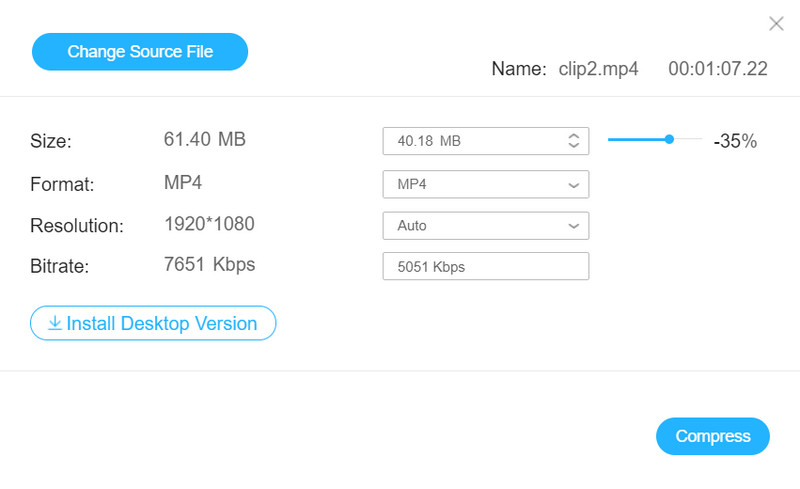
LANGKAH 3. Klik Kompres tombol untuk mulai mengompresi.
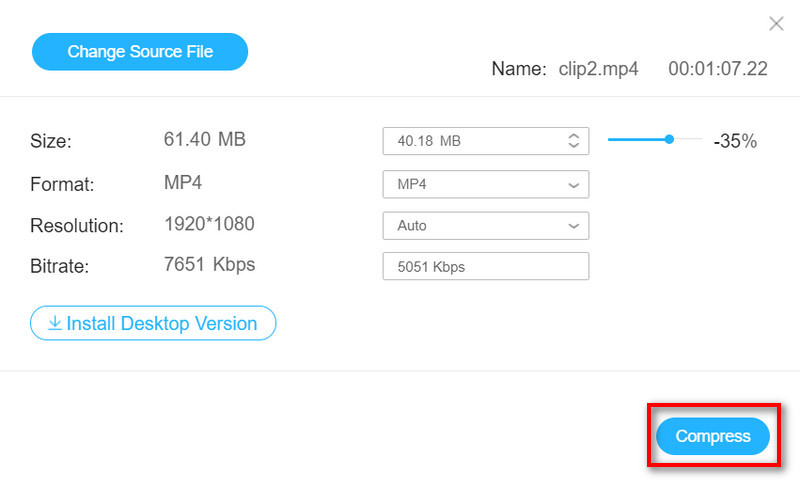
Tetapi kenyamanan datang dengan mengorbankan pilihan yang lebih sedikit. Anda dapat mencoba perangkat lunak desktop dan mengalami operasi satu atap. Cukup klik Upgrade ke yang lebih baik tombol di sebelah Kompres Sekarang untuk mendapatkan versi desktop.
Bagian 2. Perangkat Lunak Profesional untuk Mengurangi Ukuran File Video dengan Kualitas Tinggi
Pengonversi Video Vidmore adalah perangkat lunak pengeditan video yang komprehensif. Selain semua fungsi yang disediakan oleh Kompresor Video Online, tersedia lebih banyak pilihan kompresi dan fitur pengeditan. Ini memungkinkan Anda untuk kompres file video untuk Vimeo dengan kualitas tinggi. Selain mengompresi video, konverter ini juga dapat mengonversi video seperti MPG ke MP4.
- Kompres video dalam batch dengan kecepatan cepat.
- Pertahankan kualitas output yang tinggi dengan ukuran file yang kecil.
- Edit video dengan berbagai pilihan agar lebih menarik.
- Kompres dan konversi video agar kompatibel dengan perangkat/perangkat lunak target.

Metode 1. Kompres File Video dengan Kualitas Tinggi
Langkah 1. Unduh dan instal Vidmore Video Converter di komputer Anda. Kemudian mulai. Klik Tambahkan File di sudut kiri atas antarmuka utama atau seret file video Anda langsung ke konverter.
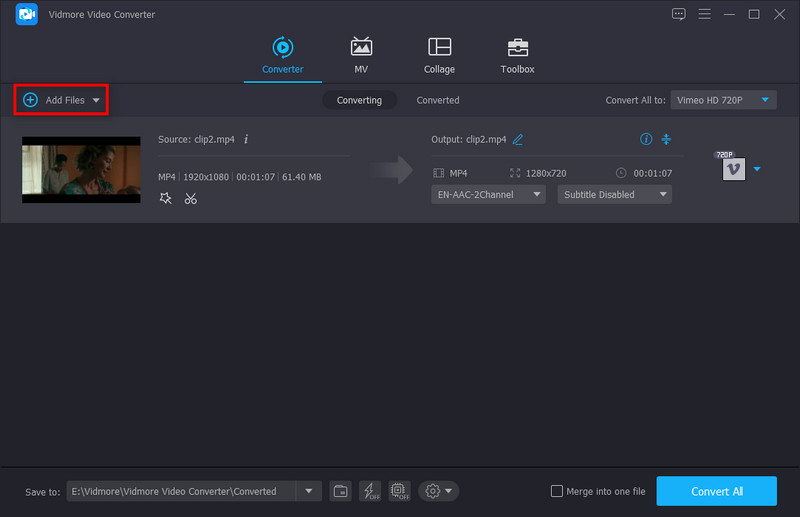
Langkah 2. Memilih Ubah Semua menjadi untuk memilih format keluaran. Menemukan Vimeo di daftar kiri dan pilih yang diinginkan.
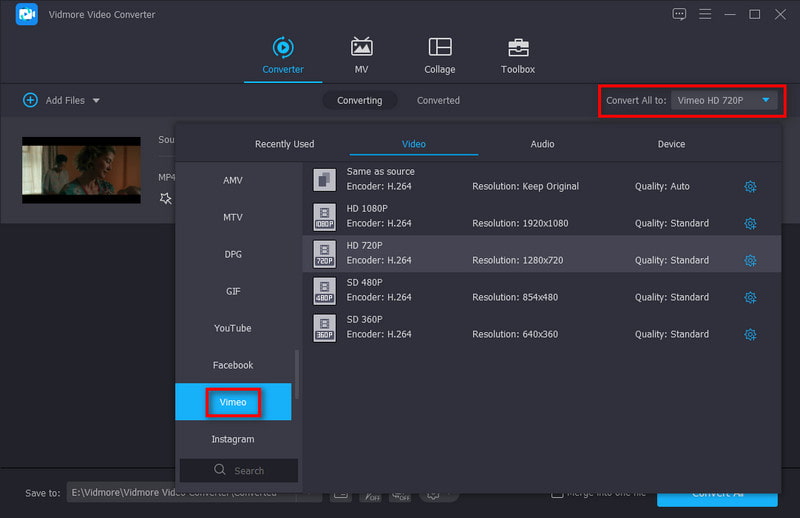
Mari kita ambil HD 720P misalnya. Kemudian klik Profil Kustom tombol (gambar roda gigi). Kemudian Anda akan dibawa ke jendela pengaturan terperinci. Lebih baik mempertahankan codec video asli dan kecepatan bingkai. Anda juga dapat menyesuaikan Encoder, Channel, Sample Rate, dan Bitrate Audio. Lalu klik Membuat baru.
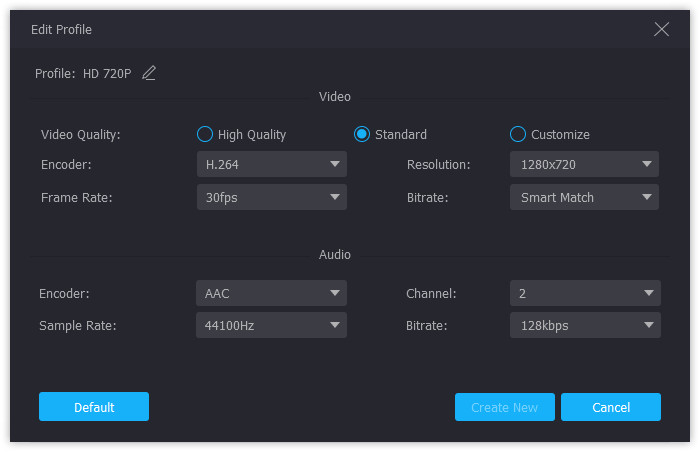
LANGKAH 3. Klik Kompres Video tombol di antarmuka utama. Anda dapat menyeret bilah progres atau mengeklik Panah Bawah ikon untuk menyesuaikan ukuran file. Kemudian Anda dapat melihat pratinjau video sebelum output.
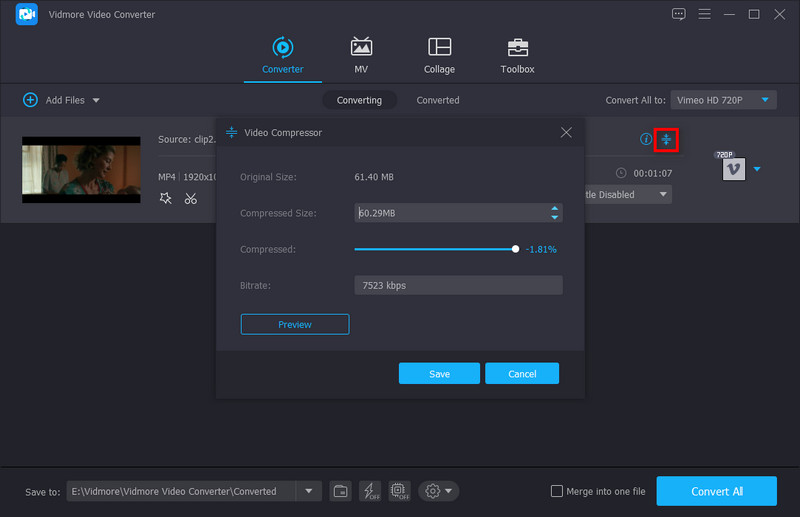
LANGKAH 4. Setelah semuanya selesai, klik Menyimpan tombol dan kemudian klik Konversi Semua.
Metode 2. Kompres Video untuk Vimeo dengan Cepat
Langkah 1. Memilih Toolbox di bilah menu atas antarmuka utama dan pilih Kompresor Video.
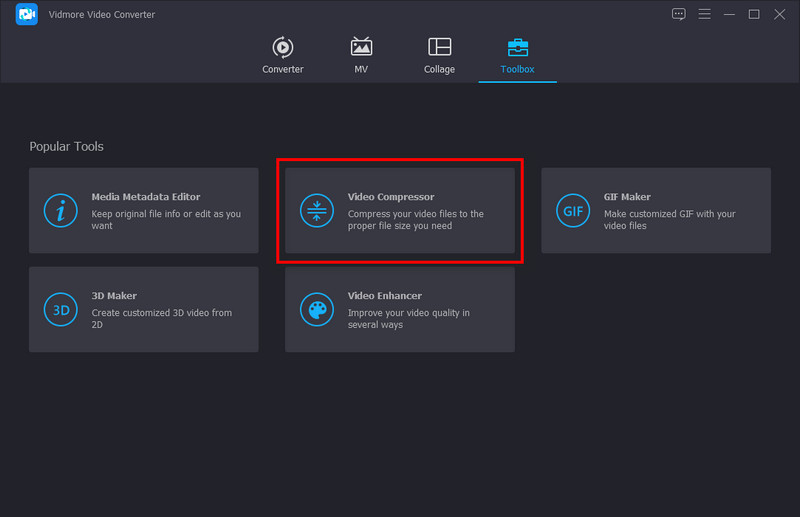
Langkah 2. Klik yang besar Plus ikon untuk menambahkan file video Anda. Di sini Anda dapat mengubah ukuran file dengan menyeret bilah progres atau klik tombol Panah Bawah ikon. Anda juga dapat mengubah Nama, Format, Resolusi, dan Kecepatan Bit. Anda juga dapat melihat pratinjau video sebelum kompresi.
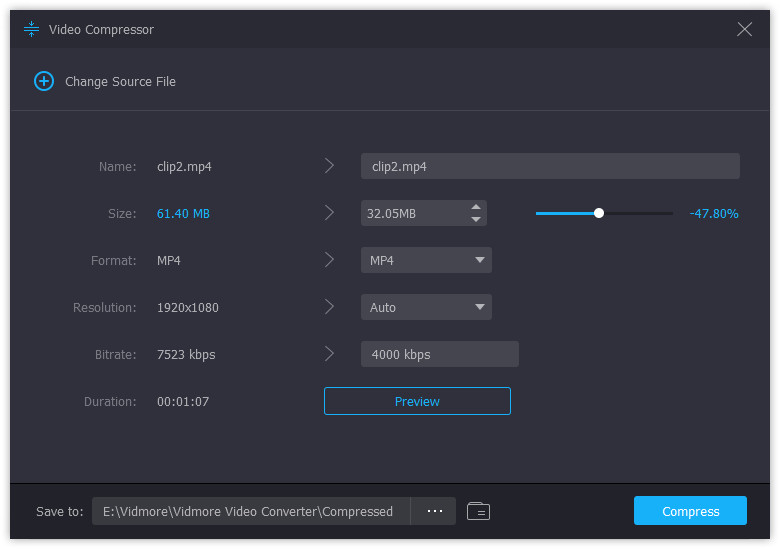
LANGKAH 3. Memilih Menyimpan ke folder dan klik Kompres untuk mendapatkan video terkompresi.
Bagian 3. FAQ tentang Mengompresi Video untuk Vimeo
Apa format video terbaik untuk Vimeo?
Vimeo mendukung sebagian besar codec video populer. Tapi yang terbaik adalah H.264. Anda bisa menggunakan Vidmore Video Converter Ultimate. Format yang dirancang untuk Vimeo disediakan dalam daftar Profil. Anda dapat dengan mudah mengonversi video ke format yang paling kompatibel dengan Vimeo.
Apakah ada batasan ukuran file untuk Vimeo?
Untuk Vimeo versi gratis, maksimal 500MB per minggu. Untuk pengguna yang membayar Vimeo, mereka menikmati lebih banyak ruang unggah dan penyimpanan. Vimeo memungkinkan mereka untuk mengunggah 5GB video setiap minggu.
Bagaimana cara mendapatkan kualitas yang lebih baik di Vimeo?
H.264 adalah yang terbaik untuk Vimeo. Anda juga dapat mengubah setelan video seperti ini:
SD: 2.000 – 5.000 kbit/dtk.
720p: 5.000 – 10.000 kbit/dtk.
1080p: 10.000 – 20.000 kbit/dtk.
Kesimpulan
Vimeo adalah platform berbagi video berkualitas tinggi. Anda mungkin perlu mengompres video sebelum mengunggahnya untuk memastikan kualitas tinggi. Anda cukup kompres video untuk Vimeo online atau menggunakan perangkat lunak. Alat online cepat dan produk desktop menyediakan fungsi tambahan seperti menambahkan subtitle ke video. Silakan pilih yang sesuai setelah membaca artikel ini dengan seksama.
Penyuntingan video
-
Kompres Video untuk
-
Potong Video
-
Hapus Tanda Air Video


